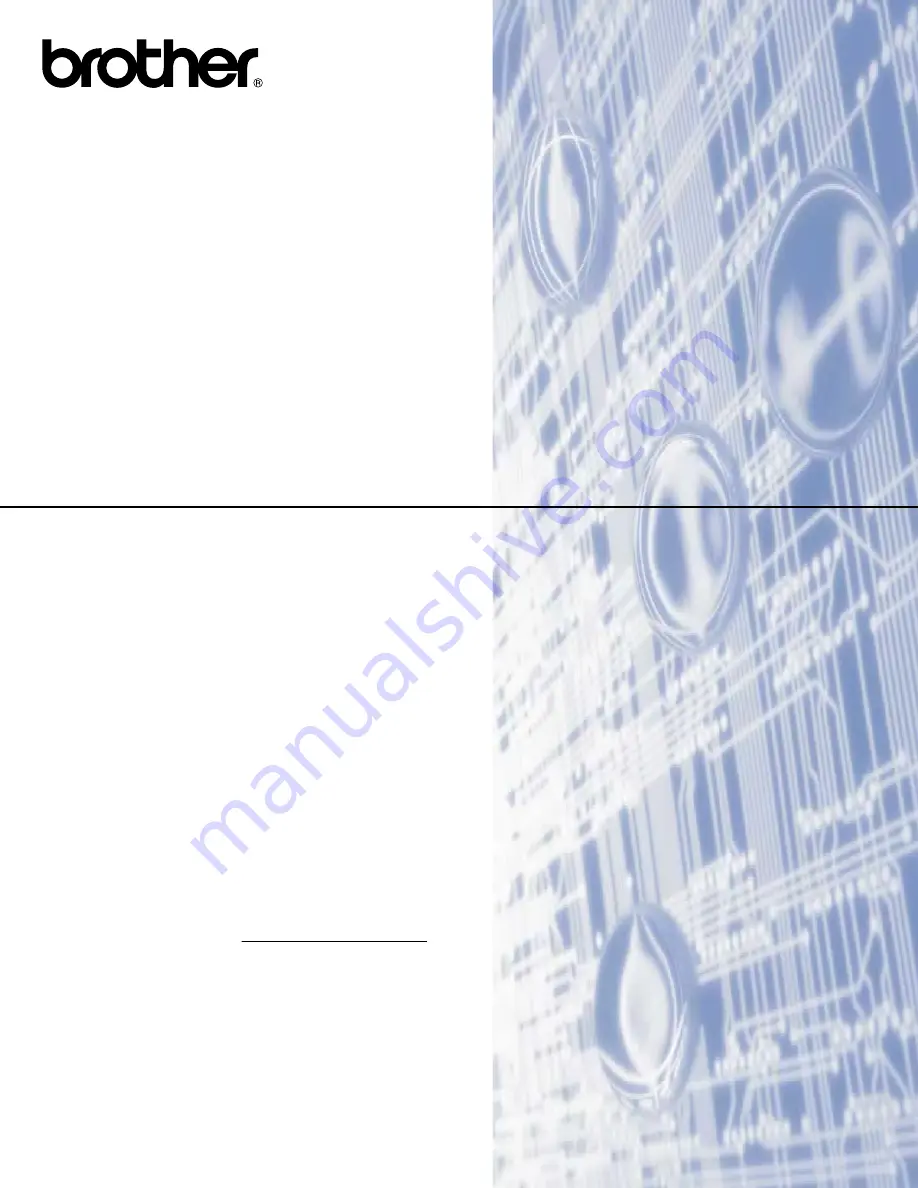
GUÍA DEL USUARIO
EN RED
Servidor de impresión en placa Ethernet multiprotocolo
multifunción y servidor de impresión multifunción Ethernet
inalámbrico (IEEE 802.11b/g)
Lea atentamente el contenido de este manual antes de utilizar
esta máquina en la red. Puede imprimir o ver este manual desde
el CD-ROM de la documentación en cualquier momento;
mantenga el CD-ROM de la documentación en un lugar
apropiado para poder consultarlo con rapidez y facilidad en todo
momento.
El Brother Solutions Center (http://solutions.brother.com/) es su
punto de referencia para todas las cuestiones relativas a la
impresión. Descargue los controladores y utilidades más
actualizados para su máquina, lea las preguntas más comunes
y obtenga consejos para la solución de problemas, o bien
conozca soluciones de impresión especiales.
Los nombres de teclas del panel y los mensajes LCD para EE.
UU. se muestran entre corchetes.
Versión A
SPA


































